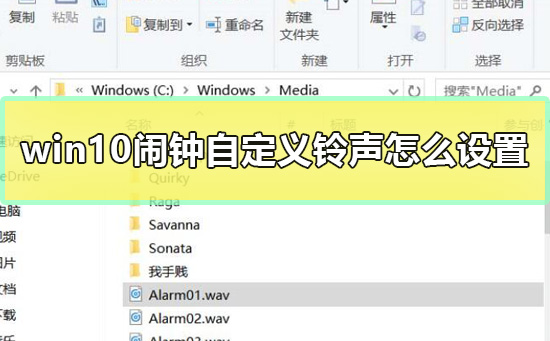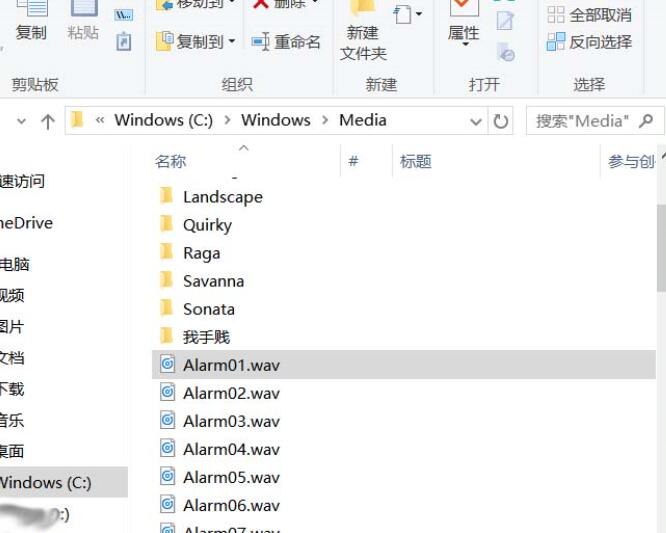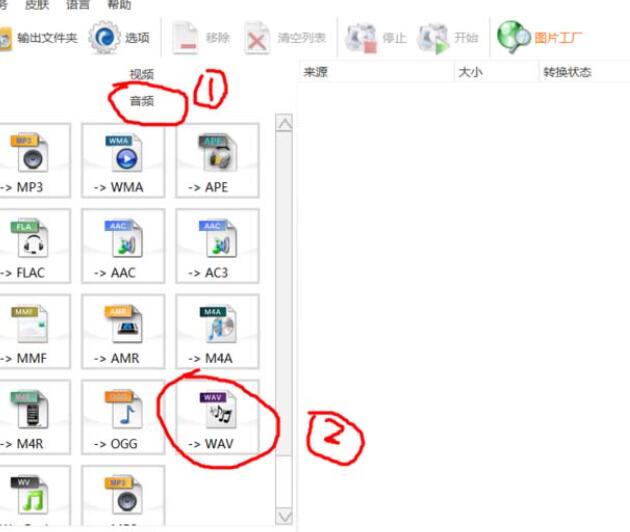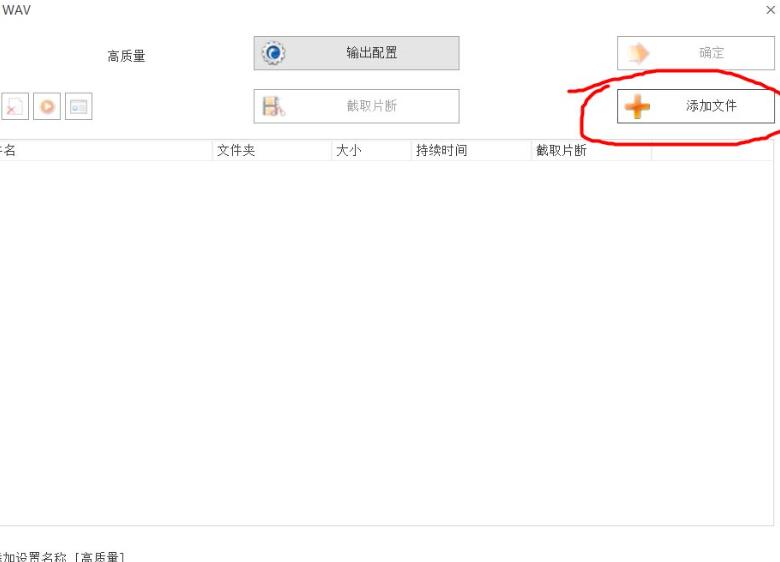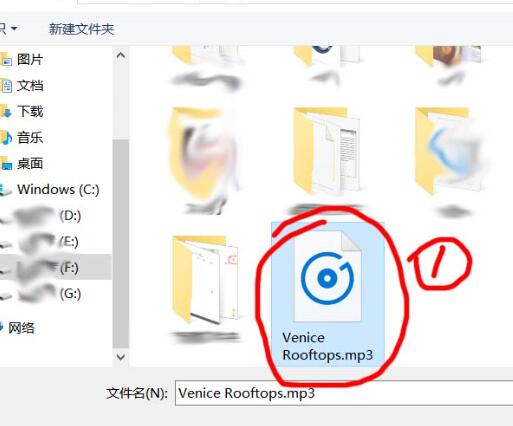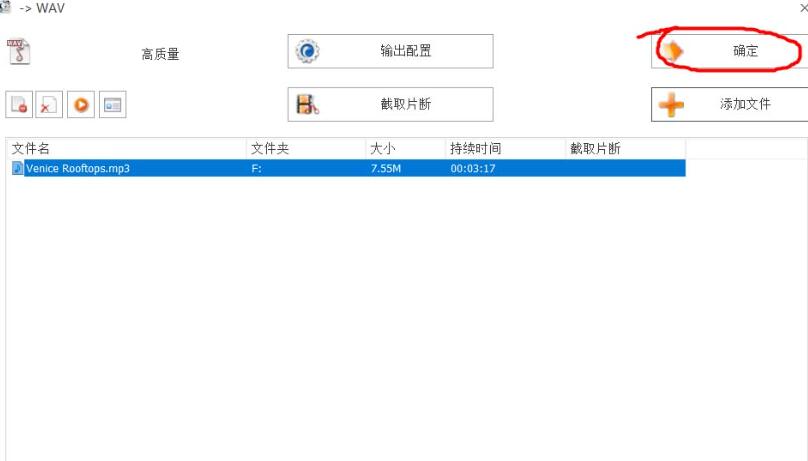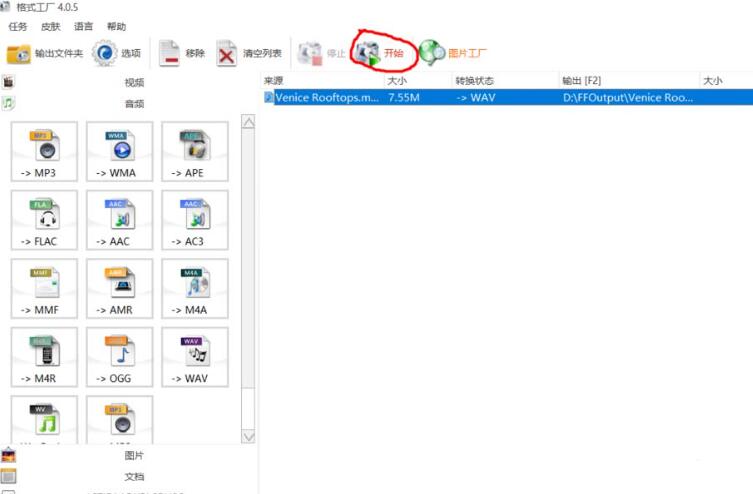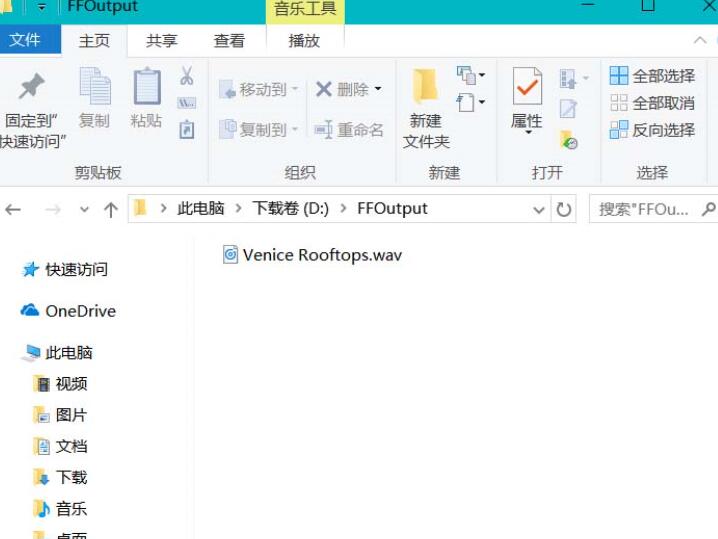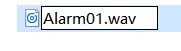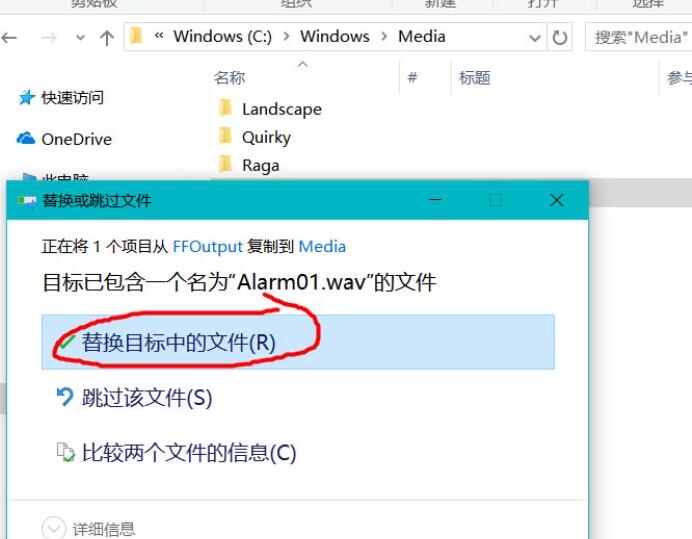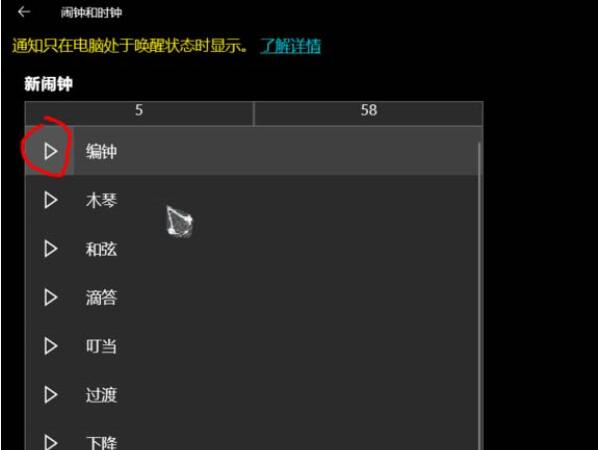win10闹钟自定义铃声怎么设置 |
您所在的位置:网站首页 › 华为怎样设置闹钟的自定义铃声 › win10闹钟自定义铃声怎么设置 |
win10闹钟自定义铃声怎么设置
|
在使用我们的win10闹铃功能的时候,我们能够非常方便的去设置时间来提醒我们,但是闹钟的铃声比较单调,很多用户们想要设置自己喜欢的,那么需要我们怎么去设置呢,快来看看详细的教程吧~
win10闹钟自定义铃声怎么设置: 1.打开文件夹 【C:\Windows\Media\Alarm01.wav】,这是我们系统的铃声,我们闹钟的铃声都在这个文件夹里。
2.但是闹钟铃声的格式是.wav,所以我们需要使用格式工厂来将你的音频文件转换成.wav
3.我们打开软件,来选择右上角的【添加文件】。
4.找到并选择你的音频文件。
5.添加完成后,点击右上角的【确定】。
6.点击上方的【开始】,才能够进行格式的转换。
7.转换完成后,我们的音频文件就变成了.wav格式的了。
8.然后将已经转为wav的新铃声重命名为【Alarm01.wav】
9.然后在文件夹:【C:\Windows\Media】中,然后【替换目标中的文件】。
10.好了。打开闹钟,虽然那个编钟名字没变,但是已经被替换了。
win10闹钟关机后会响吗 >>> win10闹钟怎么设置休眠后仍然响 >>> 以上就是本站为广大用户们提供的win10闹钟自定义铃声设置教程了,希望能够帮助到广大的用户们,谢谢阅读~ |
【本文地址】
今日新闻 |
推荐新闻 |